Centos7下mysql 8.0.15 安装配置图文教程
本文为大家分享了mysql 8.0.15 安装配置图文教程,供大家参考,具体内容如下
1.进官网,选择适合自己版本的linux下的MYSQL版本。
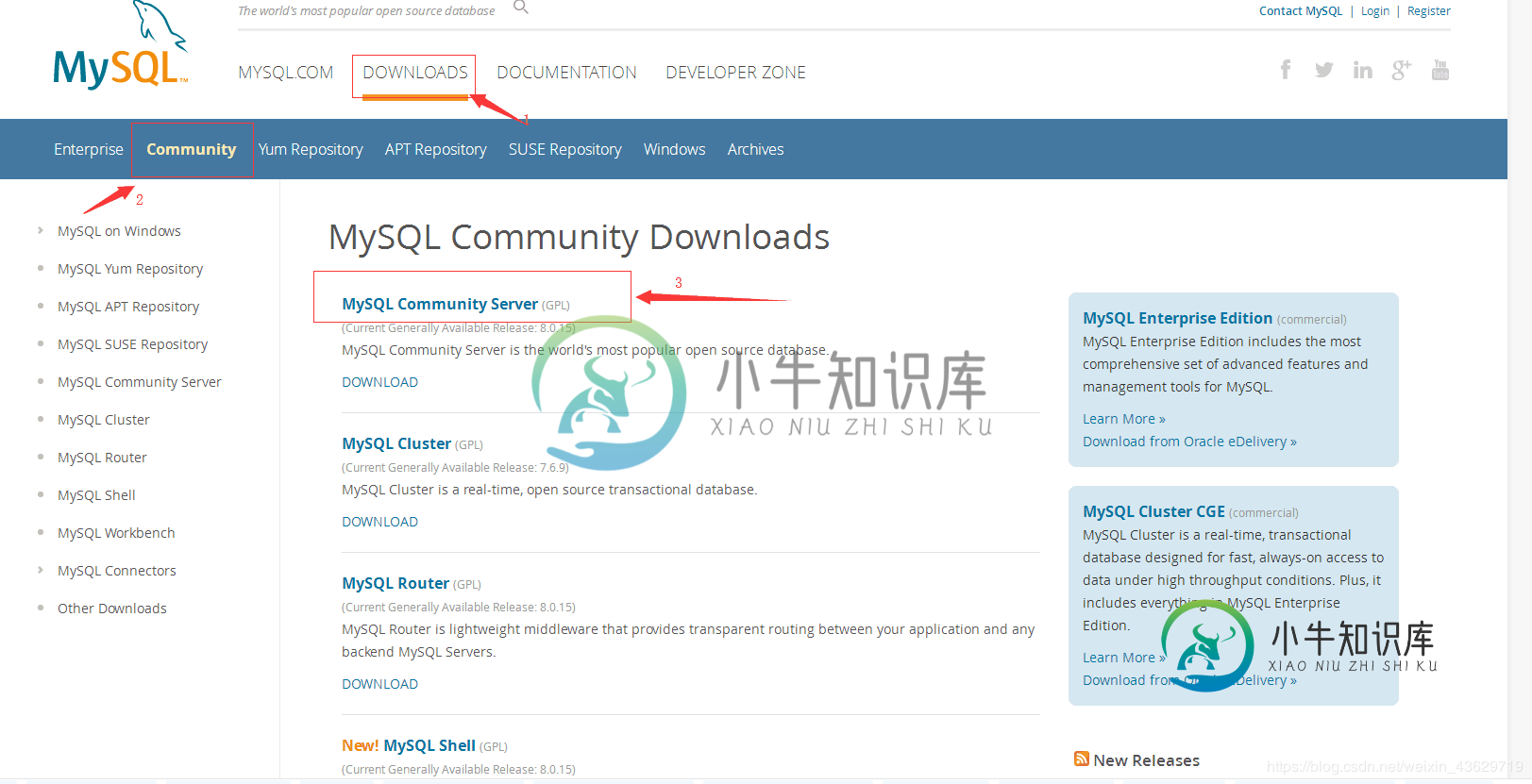
按照箭头上的数字,依次进行操作,进入下面这个图景。
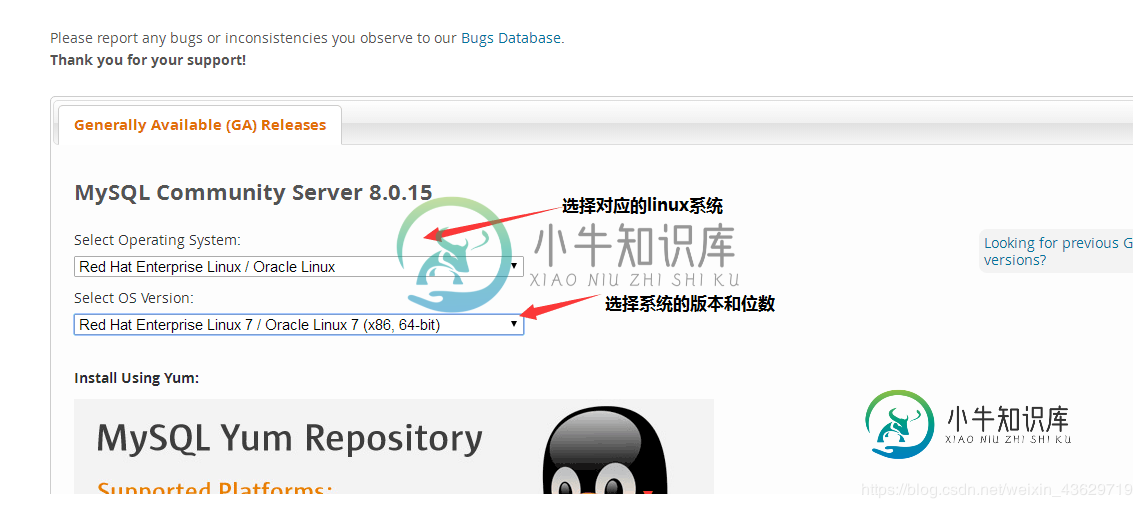
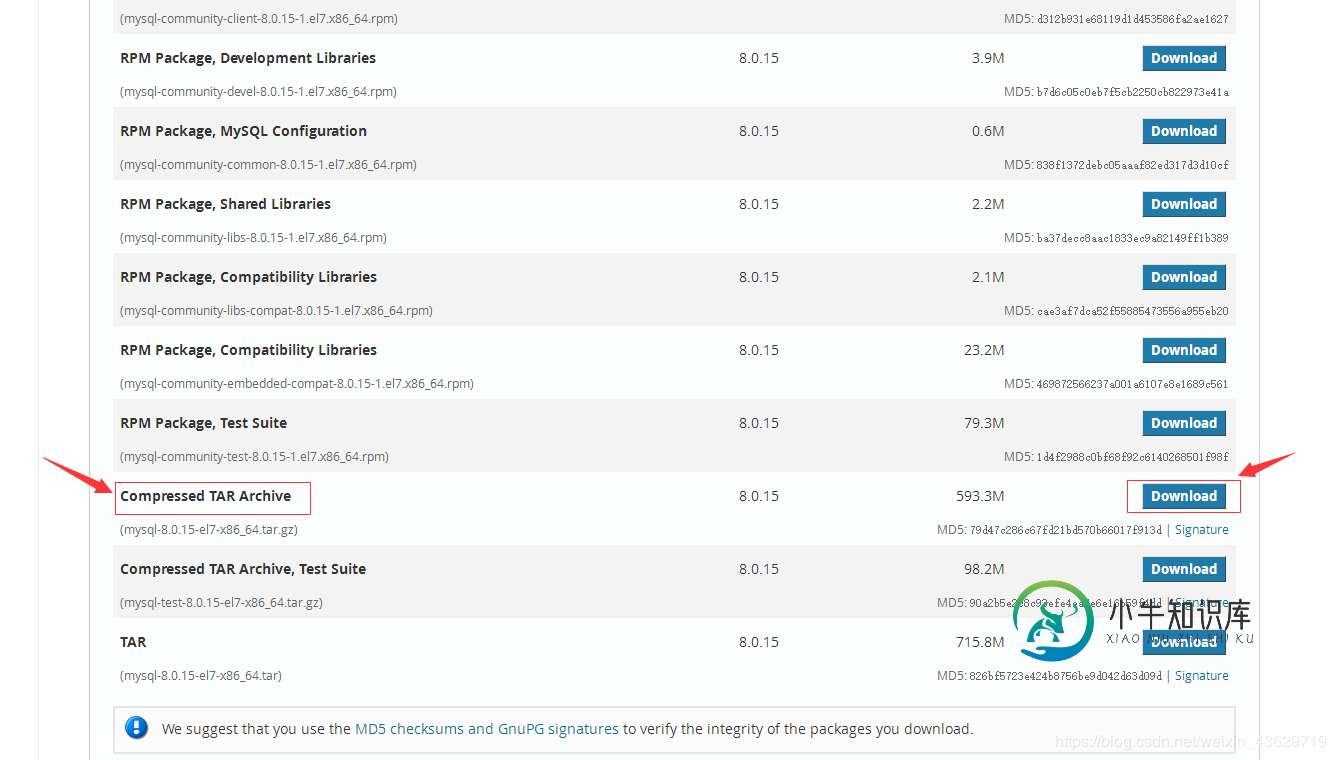
等待下载好,这样第一步就完成了。
2.将其下载好的mysql-8.0.15-el7-x86_64.tar.gz 上传至linux系统中进行解压 。
(1)本人将这个文件上传至/root/ 目录下,首先查看 /root/目录下的文件。以确保系统中有这个文件。
cd /root/ ls

(2)将文件进行解压。
tar -zxvf mysql-8.0.15-el7-x86_64.tar.gz
然后会在当前 /root/ 目录下会生成 这个目录。

3.对mysql进行安装。
(1)将mysql-8.0.15-el7-x86_64 安装到 /usr/local/mysql 下。
mv mysql-8.0.15-el7-x86_64 /usr/local/mysql //将文件移动到 /usr/local/ 目录下,并更名为mysql
(2)为系统添加mysql 组和用户。
groupadd mysql和useradd -r -g mysql mysql
(3)进入 /usr/local/mysql 目录下,修改相关权限。
cd /usr/local/mysql //进入/usr/local/mysql 目录 chown -R mysql:mysql ./ //修改当前目录为mysql用户
(4)mysql初始化操作,记录下临时密码,之后第一次登录的时候会用到。
bin/mysqld --initialize --user=mysql --basedir=/usr/local/mysql --datadir=/usr/local/mysql/data //运行完成会生成一个暂时的密码
结果如下

(5)查看初始化过程中有没有自动生成my.cnf 文件.
cd /etc/ //进入/etc/目录下 ls | grep my.cnf //查看是否有my.cnf 文件。有则会产生结果
(6) 初始化生成了my.cnf 文件,跳至第八步,修改my.cnf 文件的信息。

(7) 如果初始化过程中没有生成my.cnf , 新建一个my-defalut.cnf文件,将其复制到/etc/my.cnf
touch my-defalut.cnf //新建一个文件 chmod 755 my-defalut.cnf // 赋予权限 cp my-defalut.cnf /etc/my.cnf // 将文件复制到/etc/ 目录下,并更名为my.cnf 文件名
(8)my.cnf 的信息如下
[mysqld] basedir=/usr/local/mysql datadir=/usr/local/mysql/data port=3306 socket=/tmp/mysql.sock pid-file=/usr/local/mysql/$hostname.pid //注意了,小细节,这里的 $hostname 是linux的主机名。一般每个人主机名都是不一样的。 sql_mode=NO_ENGINE_SUBSTITUTION,STRICT_TRANS_TABLES
(9)为mysql配置环境变量。
vim /etc/profile // 打开profile文件。 export MYSQL_HOME MYSQL_HOME=/usr/local/mysql export PATH=$PATH:$MYSQL_HOME/lib:$MYSQL_HOME/bin
(10) 设置为开机自启动项。
依次执行一下代码。
cp /usr/local/mysql/support-files/mysql.server /etc/init.d/mysql chmod +x /etc/init.d/mysql //添加可执行权限。 chkconfig --add mysql // 注册启动服务
输入chkconfig --list //查看是否添加成功。

表示成功。
(11)开启服务器,登录进入mysql。
service mysql start //开启服务器。 mysql -uroot -p //登录进入mysql,然后提示输入密码。

输入初始化过程中生成的临时密码,然后回车就行。进入一下页面。
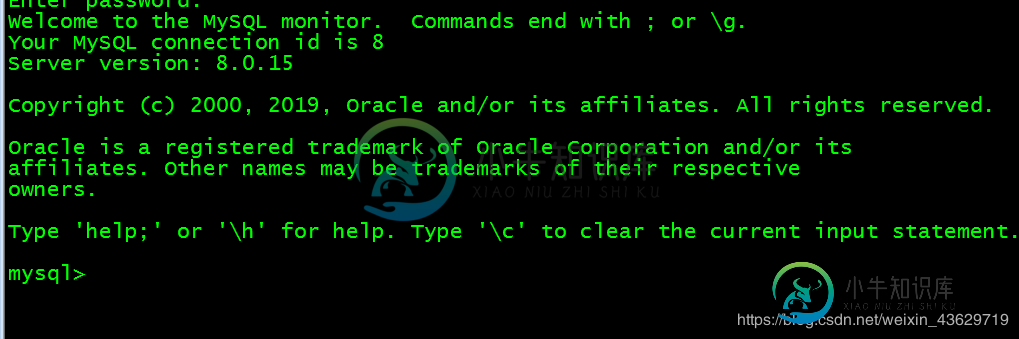
到此,说明已经安装成功了。
(12)进入html" target="_blank">mysql后,修改密码。不然你什么也做不了。
alter user 'root'@'localhost' identified by 'your_password';
然后 exit; 退出,重新进入,进行测试。
show databases;
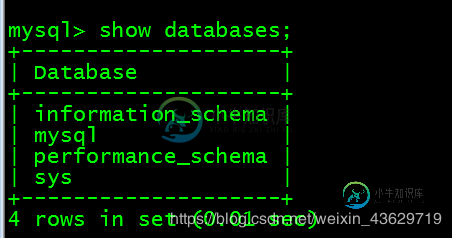
到此,关于安装mysql 8.0.15版本的全部过程就已经结束了!
最后,小编只是一个新手,有什么问题还望各位指教!!!
精彩专题分享:
mysql不同版本安装教程
mysql5.7各版本安装教程
mysql5.6各版本安装教程
mysql8.0各版本安装教程
以上就是本文的全部内容,希望对大家的学习有所帮助,也希望大家多多支持小牛知识库。
-
本文向大家介绍CentOS7下mysql 8.0.16 安装配置方法图文教程,包括了CentOS7下mysql 8.0.16 安装配置方法图文教程的使用技巧和注意事项,需要的朋友参考一下 卸载旧版本的MySQL(没有就跳过此步骤) (注:3-6步 重新安装新版本的MySQL,一定要把之前版本卸载干净,要不会出错;新的虚拟机初装MySQL,仅进行1-2步即可) 1.查看旧版本MySQL 2.逐个删除
-
本文向大家介绍mysql 5.7.17 安装配置方法图文教程(CentOS7),包括了mysql 5.7.17 安装配置方法图文教程(CentOS7)的使用技巧和注意事项,需要的朋友参考一下 CentOS7安装mysql笔记 1 CentOS7默认安装mariadb数据库,卸载mariadb。 2 配置YUM源 1)下载mysql源安装包 2)安装mysql源 3)检查mysql源是否安装成功 3
-
本文向大家介绍mysql 5.7.18 安装配置方法图文教程(CentOS7),包括了mysql 5.7.18 安装配置方法图文教程(CentOS7)的使用技巧和注意事项,需要的朋友参考一下 介绍如何在Linux下安装MySQL 5.7.18 1、下载MySQL:官网https://www.mysql.com/,点击Downlosas,翻到网页底部,下载社区版,一路点下去,选择通用Linux,下载
-
本文向大家介绍Win10下mysql 8.0.15 安装配置图文教程,包括了Win10下mysql 8.0.15 安装配置图文教程的使用技巧和注意事项,需要的朋友参考一下 本文记录了mysql 8.0.15 安装配置的方法,供大家参考,具体内容如下 1、下载 1.进入MySQL官网下载installer 2.如果安装时联网,则选择第一个下载,否则选择第二个下载。这里我选择了第二个 3.如果有Ora
-
本文向大家介绍Ubuntu下VMware Tools安装配置图文教程,包括了Ubuntu下VMware Tools安装配置图文教程的使用技巧和注意事项,需要的朋友参考一下 前一段时间博主在VMware虚拟机上安装了Ubuntu系统,如果还没有安装的同学可以参考博主上一篇文章:VMware Ubuntu安装详细过程。 猿友们都知道linux不太好用,如果你想将你主机Windows上的文件或安装包放到
-
本文向大家介绍详解CentOS7下PostgreSQL 11的安装和配置教程,包括了详解CentOS7下PostgreSQL 11的安装和配置教程的使用技巧和注意事项,需要的朋友参考一下 1. 官网地址 官网上提供了安装参考步骤:点击此处查看官网 2. 安装RPM 3. 安装客户端 yum install postgresql11 4. 安装服务器端 yum install postgresql1

